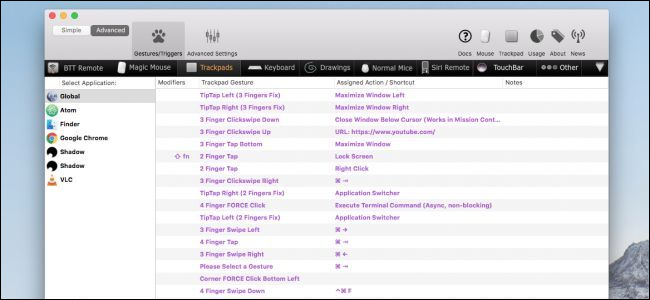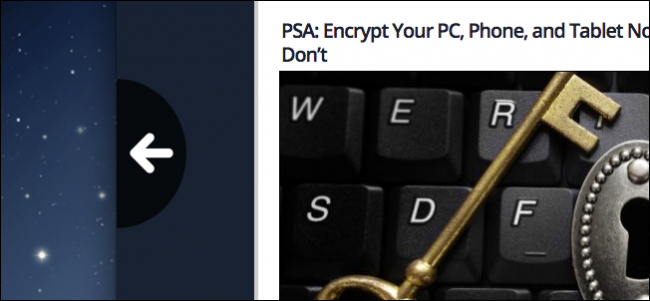Miotacze. W Google Play nie brakuje ich dokładnie. Chociaż jest wiele do wyboru, każdy z nieco innym podejściem do rzeczy, wszystkie mają tendencję do działania w ten sam ogólny sposób. Tego samego nie można powiedzieć o Trigger, który umożliwia optymalne wykorzystanie ekranu dotykowego urządzenia za pomocą gestów do uruchamiania aplikacji, uzyskiwania dostępu do ustawień i nie tylko.
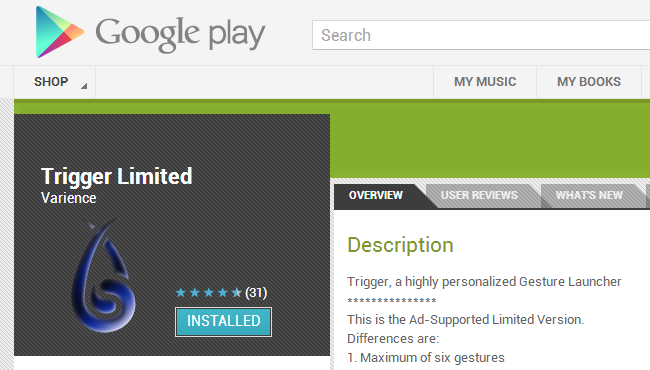
To nie jest pierwszy raz, gdy uruchamiany jest gestopracowano w celu ułatwienia pracy związanej z uruchamianiem programów. Użytkownicy systemu Windows mają takie narzędzia, jak StrokesPlus, które umożliwiają używanie gestów myszy jako wyzwalaczy, a Google Gesture Search umożliwia Androidowi wyszukiwanie oparte na gestach.
Trigger posuwa to dalej, umożliwiając toprzypisuj więcej akcji do gestów. Pomysł jest prosty, ale jednocześnie rewolucyjny i pozwala zaoszczędzić czas. Szybkim gestem możesz przełączać funkcje, takie jak Bluetooth i Wi-Fi, uruchamiać określone aplikacje lub tworzyć nowe wiadomości SMS lub e-mail.
Aby rozpocząć gest, możesz albo nacisnąćspust (wywoływanie strefy aktywnej, w której można rysować gesty) lub pociągnięcie jej do punktu aktywnego, aby uruchomić akcję. Ikona wyzwalacza nie musi być wyświetlana przez cały czas i możesz ją wywoływać w dowolnym momencie - wystarczy nacisnąć przycisk wyszukiwania, potrząsnąć telefonem lub uzyskać do niego dostęp z paska powiadomień. Lub oczywiście możesz pozostawić to na stałe.
Krótki spacer wprowadzającyprzez, a następnie możesz zacząć konfigurować własne gesty i działania. Rozpocznij od wybrania rodzaju akcji, która powinna być wyzwalana gestem - Aplikacje umożliwiają uruchamianie aplikacji, Ustawienia zapewniają dostęp do ustawień systemu itp. - a następnie dotknij przycisku +.
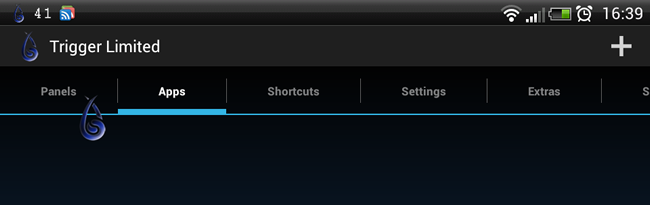
W zależności od wybranej sekcjibędzie musiał wybrać aplikację, ustawienie, stronę internetową lub działanie, które powinien uruchomić ten wyzwalacz. Dokonaj wyboru, dotykając listy, a następnie narysuj gest, który ma zostać użyty w notatniku, a następnie dotknij przycisku zaznaczenia.

Oczywiście będzie to trudne do perfekcjipowielaj określony gest za każdym razem, gdy chcesz go użyć, dlatego warto ćwiczyć. Powinieneś przejść przez test gestów, aby skonfigurować poziom czułości i dokładności, którego chcesz użyć.
Narysuj swój gest w notatniku i zrobi tobyć oceniane przez aplikację. Początkowo pracujesz nad poziomem dokładności 2,0, ale możesz go zwiększyć lub zmniejszyć za pomocą przycisków <i> według własnego uznania.

Istnieje wiele gestów, które mogą udowodnićniezwykle przydatne. Jeśli potrzebujesz szybkiego sposobu przejścia do trybu samolotowego lub dodania nowego wydarzenia w kalendarzu, możesz użyć Triggera, aby zredukować te typowe zadania do szybkiego gestu.
Aby niektóre czynności były jeszcze łatwiej dostępne,Można również użyć machnięcia. Przejdź do Ustawień w aplikacjach i przewiń do sekcji Efekty przesuwania. Stuknij jeden z kierunków kompasu, a następnie wskaż, co powinno się stać, gdy ikona wyzwalania zostanie przeciągnięta w tym kierunku.
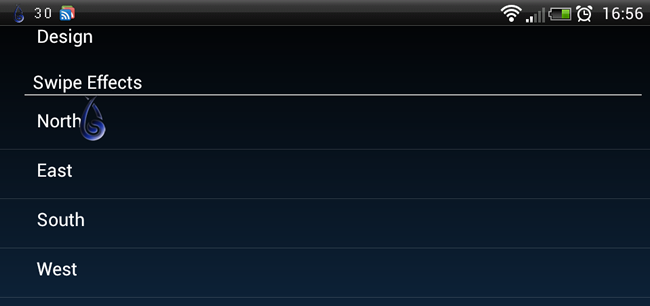
Spust jest dostępny w dwóch odmianach. Darmowa wersja jest obsługiwana przez reklamy i nakłada limit sześciu gestów, natomiast wersja płatna usuwa oba te ograniczenia.
Daj nam znać, jak sobie radzisz w komentarzach poniżej.